「指定されたモジュールが見つかりません」エクセルExcelファイル起動すると【RunDLL】読み込み中にエラー が発生。 office2013エクセル13ファイルを起動すると即座に「エラーダイヤログ」表示、Jwordアンインストールで対処
Excelファイルデータはそのまま表示でき、何ら支障もなく編集継続できました。
しかし、なんだかエラーだとかトラブルだのメッセージはうっとうしく感じます。ダイヤログをその都度閉じる作業が面倒。表示しないように原因と解決に時間を割いてみました。その奮闘した備忘録です。
疑われる原因はこれかも・対処した内容・結果は改善できたかどうかを記録しました。
RunDLL エラーメッセージ、ダイヤログボックスにある内容
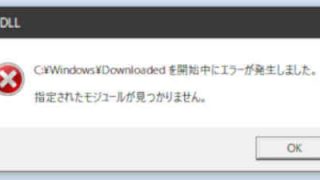
「RunDLL」C:¥Windows¥Downloaded読み込み中にエラーが発生しました。指定されたモジュールが見つかりません」と言うものです。
※画像クリックすると拡大表示します。
エラー「RunDLL」メッセージはいつ何をすると発生するのか

「ダイヤログボックス」エラー発生表示するタイミングは
- Excel2013で作成した保存ファイルを開くとき。
- Excelの旧バージョンで作成保存したファイルを開くとき。
- Wordで作成、保存したファイルを開くとき。
- Wordの旧バージョンで作成、保存したファイルを開くとき。
「エラー発生」のダイヤログはいつから表示されるようになったのか
「RunDLL」読み込み中にエラー のダイヤログはいつから表示されるようになったのか、記憶は定かではありません。
記憶を呼び起こせば、Windows8を使用していましたが、PCを起動するたびに「Windows10」にバージョンアップするようにとポップアップウィンドーで告げてきました。
回りの友人もwin10にバージョンアップした人が多く、私もバージョンアップすることにしました。
windows10 Version upgrade ヴァージョンアップグレードした後から、このダイヤログ表示の現象がみられるようになったようです。
原因その1 「JWORD 」というソフトが起因している?
Windows10 Version upgrade ヴァージョンアップグレードしたときにうっかりミスによるものなのか、さらさら記憶が無い。
しかし、JWordがいつの間にかインストールされていた。調べたところ
自身のPC「JWord」インストール状態を確認

タスクバー ➡ 検索(テニスラケットのような形をしたアイコン)にカーソルを合わせると [ここに入力をして検索]
ここをクリックすると入力画面が開く
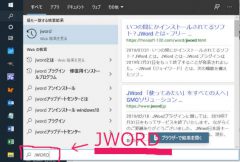
➡ [ JWord ] と入力をすると、画像のように説明が表示される。
JWord(ジェイワード)とは、次の機能を備えたソフト&Internet Explorer(インターネットエクスプローラー)のアドオンです。
フリーソフトにバンドル(一括インストール)されて、同時にインストールを推奨されることがあります。
JWORDとは
「WindowsPCのInternet Explorer向け検索補助ソフト」と記載されています。
JWord (ジェイワード)とはGMOが提供している検索エンジンサービス。
GoogleやYahooのようなWebサービスとは違って、Internet Explorerの機能と一緒となって動作するようになっている。
エラーメッセージ「RunDLL」』非表示にする方法参照サイト
ダイヤログを表示したままでも、何の問題も無く編集作業を行えています。
参照サイトを探し、JWord、BackgroundContainer、レジストリから消す、スタートアップ、という方法はダメでした。
JWORDのアンインストールプログラムを起動しても同じエラーダイアログがでてアンインストールできない。
「バージョン 1.x の JWord プラグインをアンインストールするプログラムについて」
ってとこにある
「JWord プラグイン バージョン 1.x アンインストール専用プログラム」
ってのを使えば解決するらしい。ってことで、解決しました。 引用:blog:風の吹くまま気の向くまま
原因その2 PCの常駐アプリケーションに問題があるかも?
PCの常駐アプリケーションが問題の発生源かも?
Microsoftのコミュニティーのサイトで見つけたものです。
「Excell起動時のRunDLLエラーメッセージ」について
最後の手段で解決する方法は
「Windows 10 – Windows Update に失敗する場合の対処法」を参考に、
Windows10をインストールしなおすことで解決する手段が残っています。が、さらなるトラブルが怖くて実行をするか否かを迷っています。
システムに詳しい方ならば、以下の方法がMicrosoftから示されていましたので、参考に付記しておきます。
方法 : トラブルシューティング ツールを実行する
1. スタート ボタン横の検索欄に 「トラブルシューティング」 と入力し、検索結果の 「トラブルシューティング」 を選びます。
2. Windows Update の「トラブルシューティング ツールの実行」をクリックします。
3. ダイアログに従ってトラブルシューティング ツールを実行してください。
4. 完了したら、再度 Windows Update を実行して、現象が解決したか確認します。
現象が再現する場合、次の方法に進んでください。
方法 2 : DISM コマンドを実行する
方法 3 : システム ファイル チェッカーを実行する
方法 4 : 更新プログラムを手動でインストールする
ここまでの方法で解決しない場合は
方法 5 : マイクロソフト コミュニティに問い合わせる
しか、方法が無いようです。
長時間かけて調べましたが、私が解決できた方法は、フリーソフトを利用して「JWord」を削除した方法です。
「解決できた方法」
「エイッヤーッ」で解消したであろう「やっつけ方法」は
フリーソフトの利用で行いました。
Windows 標準のアンインストールで削除できないソフトを削除できる「強制アンインストール」機能を備えているのが特徴。]
ダイヤログのメッセージが開かなくなりました。
設定のしかたこちら
終わりに
正しい方法ではないかも知れません。同様の対処方法を用いる場合は「自己責任」にて行ってください。
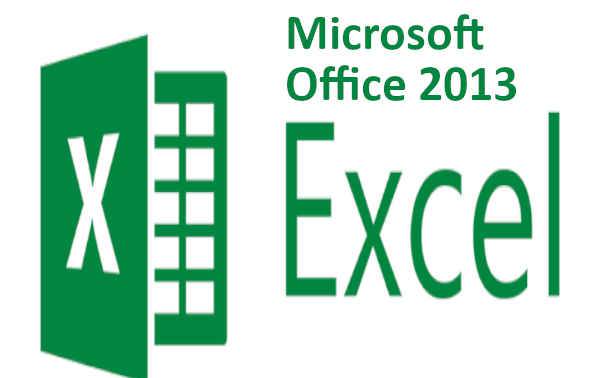



コメント